Vöötkoodid on iga laoseisuga tegeleva eduka ettevõtte juhtimise oluline osa. Kuigi on suurepärane, kui füüsilistel toodetel on vöötkoodid, on teil sageli vaja neid laoseisu või saadaolevate võlgade arvutustabelil. Lugege edasi, et saada teavet selle kohta, kuidas teha Google'i arvutustabelites vöötkoode.
minu puuteplaat ei töötaPÄEVA VIDEO MAKKEUSE
Kuidas vöötkoodid töötavad?
Vöötkood on ristkülik või ruut, mis sisaldab erineva laiuse ja kõrgusega vertikaalseid jooni, tühikuid ja numbreid, mis ühiselt identifitseerivad teatud üksused ja nende asjakohase teabe.
Neid koode võivad lugeda skanneritega ühendatud arvutid, mis seejärel kasutavad asjakohase tooteteabe eraldamiseks tulpade, tühikute ja numbrite täpset paigutust.
Millised on vöötkoodide eelised?
- Vöötkoodid muudavad oluliselt kiiremaks ja lihtsamaks toodete kontrollimise poes ja laoseisu jälgimise, kodeerides teabe tähtnumbrilisteks tähtedeks ja ribadeks.
- Vöötkoodide peamised kaubanduslikud eelised on täpsus, varude kontroll, kulude kokkuhoid, lihtsus ja kiirus.
- Ainus varustus, mis on ettevõtte jaoks vajalik vöötkoodide käivitamiseks, on printer, skanner ja mõni lihtne varude haldamise tarkvara. Õigusega võiks kasutada ka nutitelefone vöötkoodi skanneri rakendused paigaldatud.
Vöötkoodide seadistamine Google'i arvutustabelites
Kuigi Sheets on üks parimad Google'i programmid ettevõtetele , ei saa see kohe karbist välja võttes vöötkoode genereerida. Funktsioonide lisamiseks peame Google'i arvutustabelitesse lisama vajalikud vöötkoodifondid. Need fondid on:
- Tasuta vöötkood 39: See font genereerib vöötkoode koodi 39 abil ja seda kasutatakse tavaliselt siltides, nagu märgid, rakendused ja inventar.
- Tasuta vöötkood 128: Seda fonti kasutatakse vöötkoodide genereerimiseks koodi 128 abil ning seda kasutatakse laevandus- ja pakendamistööstuses.
- Tasuta vöötkood EAN13 : seda fonti kasutatakse EAN-i vöötkoodide genereerimiseks ja seda kasutatakse tavaliselt jaemüügipakendites.
Nende vöötkoodide installimine Google'i arvutustabelitesse on äärmiselt lihtne. Selleks järgige neid samme.

- Klõpsake arvutustabeli põhilehel ikooni Font valija valik. See avab fontide loendiga rippmenüü.
- Kliki Rohkem fonte tipus. Ekraani keskel avaneb uus aken.
- Sisenema Tasuta vöötkood akna vasakus ülanurgas asuvas tekstikastis ja klõpsake otsinguikooni.
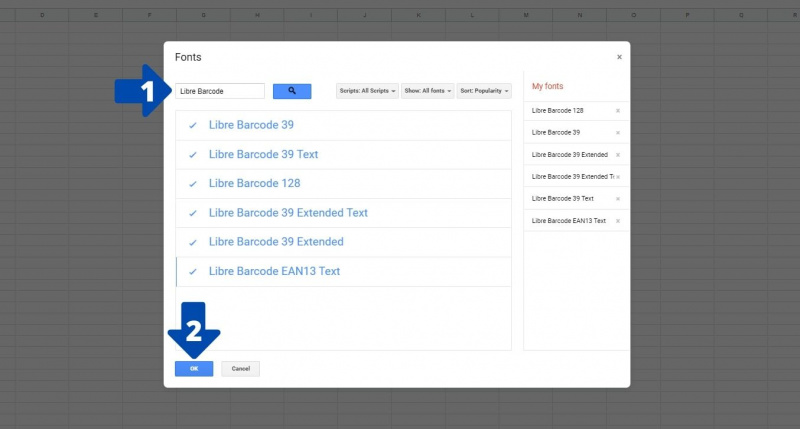
- Tulemustes kuvatakse kokku kuus fonti. Valige need kindlasti kõik. Fondid hõlmavad 39, 39 teksti, 128, 39 laiendatud teksti, 39 laiendatud teksti ja EAN13 teksti.
- Kui need kõik on valitud, klõpsake sinist nuppu Okei nuppu.
Kuidas teha Google'i arvutustabelites vöötkoode
Nüüd, kui olete vöötkoodifondid alla laadinud, peame vöötkoodi loomiseks vaid fondi toote ID-le rakendama. Vaatame, kuidas seda teha.
EAN13 ja Code 128 vöötkoodi loomiseks peate järgima järgmisi samme.
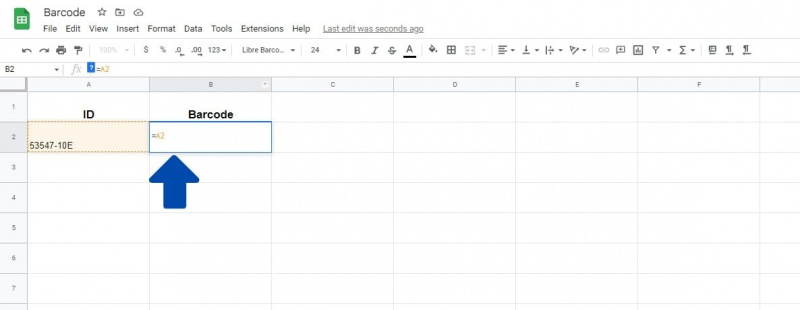
- Sisenema ID vöötkoodi jaoks, mille soovite luua tühja lahtrisse.
- Selle asemel, et sisestada sama number vöötkoodi veergu, võite kasutada Google'i arvutustabelite soovitatud automaatse täitmise funktsioon koodi täitmiseks. Selleks kirjuta võrdne ( = ) märk ja vöötkoodi ID-d sisaldav lahtri aadress. ID-lahtri andmed kopeeritakse sellesse lahtrisse. B2 allolevas näites.
- Klõpsake ära, seejärel valige uuesti vöötkoodi sisaldav lahter.
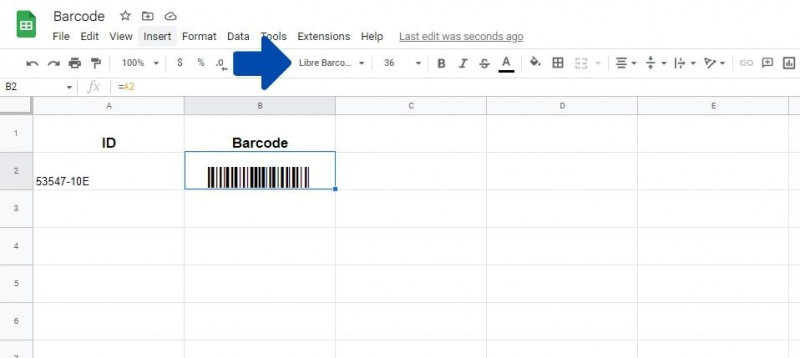
- Kliki Font nüüd põhiribal ja valige Tasuta vöötkood 128 või Tasuta vöötkood EAN13 tekst .
Font rakendatakse nüüd ID-le ja luuakse vöötkood. Vöötkoodi veeru täitmiseks valemi kasutamine tähendab, et peate ID sisestama ainult üks kord ja vöötkoodid genereeritakse automaatselt.
Koodi 39 vöötkoodi genereerimine Google'i arvutustabelites
Code 39 vöötkoodi genereerimine on veidi erinev ja koodina võib numbrite asemel kasutada ka teksti. Seetõttu nõuab Google'i arvutustabelite lisamine ID ette ja järele tärnisümboli ning & sümbol andmete ühendamiseks.
traadita hiir ei tööta Windows 10
Valem näeks välja umbes selline:
="*"&A1&"*"

Vaatame, kuidas seda teha.
- Sisestage selle vöötkoodi ID, mida soovite luua, näiteks Veerg A meie ülaltoodud näites.
- Tärnide ja ID lisamiseks vöötkoodi veergu kasutame valemit. Selleks kirjutage an Võrdne (=) kirjuta kõigepealt alla.
- Nüüd sisestage an Tärn (*) sümbol sees Jutumärgid (') .
- Lisage an Ampersand (&) sümbol.
- Nüüd tippige vöötkoodi ID-d sisaldava lahtri aadress. A1 meie näites.
- Sisestage teine Ampersand (&) sümbol ja seejärel tippige an Tärn (*) sees Jutumärgid (') .
- Vajutage Sisenema
Sarnaselt varasemale kopeeritakse ID-lahtri andmed sellesse. Valige vöötkoodi sisaldav lahter ja klõpsake nuppu Font peamisel ülemisel ribal. Valige Tasuta vöötkood 39 , Tasuta vöötkoodi 39 tekst , Libre vöötkood 39 laiendatud tekst , või Laiendatud tasuta vöötkood 39 , olenevalt teie vajadustest.
Kuidas printida vöötkoode Google'i arvutustabelitest
Paljud inimesed, kes seda artiklit loevad, võivad soovida luua toodete või siltide jaoks vöötkoode. See tähendab, et lõpuks peate vöötkoodid välja printima. Õnneks on seda Google'i arvutustabelites väga lihtne teha. Selleks peate järgima järgmisi samme.
- Esiteks peate vormindama arvutustabeli, et see sobiks optimaalselt prinditavale lehele. Saate seda hõlpsalt teha Google'i arvutustabelite vormindamisvalikute abil või lihtsalt klõpsates ja lohistades rea- ja veerupäiseid.
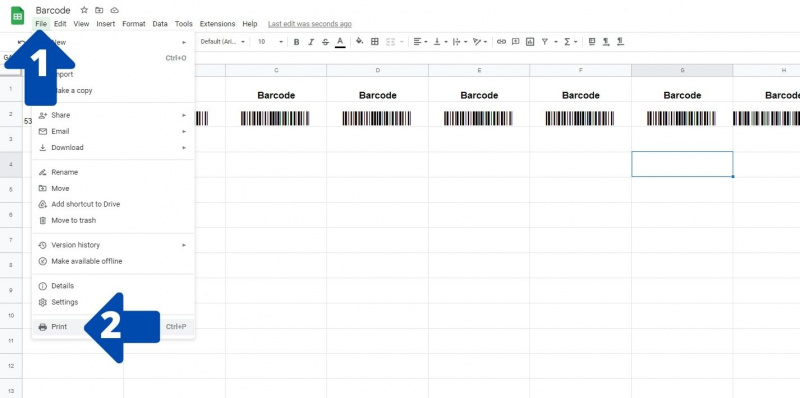
- Kui olete valmis, klõpsake nuppu Fail ekraani vasakus ülanurgas.
- Klõpsake rippmenüüs nuppu Prindi . Seda saate teha ka kasutades Ctrl + P otsetee.
- Avaneb uus aken, kus saate valida lehe tüübi, skaala ja veerised.
- Kui olete need suvandid valinud, klõpsake sinist nuppu JÄRGMINE nuppu paremas ülanurgas.
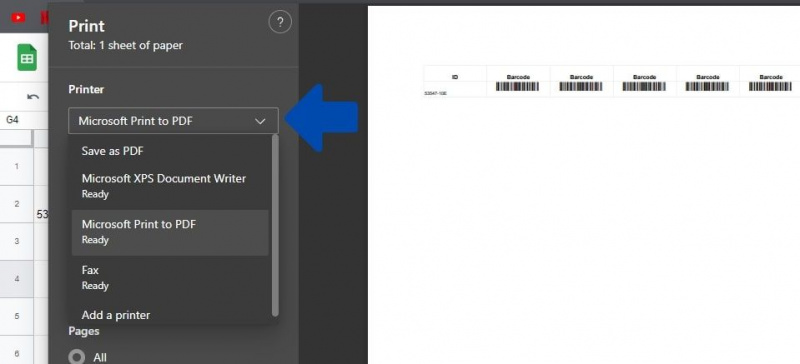
- See avab teie brauseri printimisakna. Saate arvutustabeli otse printida või PDF-failina salvestada.
Olulised faktid vöötkoodide kohta Google'i arvutustabelites
Siin on mõned asjad, mida peaksite Google'i arvutustabelite abil vöötkoodide loomisel meeles pidama.
- Koodiga 39 vöötkoodide genereerimisel tuleb vöötkoodi ID ette ja taha panna tärnisümbol.
- Kuigi Code 39 fondi jaoks on erinevaid vorminguid, on Code 128 ja EAN 13 vöötkoodide jaoks ainult üks fonditüüp.
- Saate neid vöötkoode printida oma ekraanilt või isegi printida reaalses maailmas kasutamiseks.
- Libre'i vöötkoodifondid on saadaval kõigis Google'i teenustes, sealhulgas Google'i arvutustabelites, Google'i dokumentides ja Google'i esitlustes.
Vöötkoodide tõhus kasutamine Google'i arvutustabelitega
Nüüd, kui teate, kuidas Google'i arvutustabelites vöötkoode teha. Nende parimaks kasutamiseks peaksite veenduma, et ülejäänud äriprotsessidel on koodid süsteemis ja teil on usaldusväärne riistvara või rakendused.
